رفع خطای به روز رسانی ویندوز 10 0xc1900104 هنگام نصب به روز رسانی ویژگی
در حین نصب بهروزرسانی ویژگی(Feature Update) ویندوز 10 ، اگر مشاهده کردید که فرآیند نصب در مدت زمان مورد نیاز با کد خطای 0xc1900104 یا MOSETUP_E_PROCESS_TIMEOUT تکمیل نشد(MOSETUP_E_PROCESS_TIMEOUT) ، در اینجا چند راه حل وجود دارد که میتوانید امتحان کنید.
کل پیغام خطا می گوید:
0XC1900104
MOSETUP_E_PROCESS_TIMEOUT
The installation process did not complete within the required time limit.
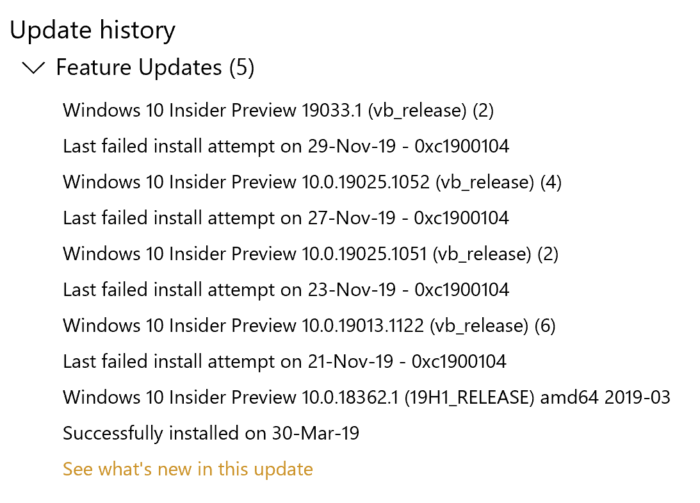
رفع(Fix) خطای به روز رسانی ویندوز 10 0xc1900104(Update Error 0xc1900104) هنگام نصب به روز رسانی ویژگی(Feature Update)
برای رفع خطای بهروزرسانی ویندوز 10(Windows 10) 0xc1900104 هنگام نصب یک بهروزرسانی(Update) ویژگی ، این مراحل را دنبال کنید:
- فضای دیسک را برای به روز رسانی ایجاد کنید
- از ابزار ایجاد رسانه استفاده کنید
- (Download)به روز رسانی را از کاتالوگ به روز رسانی مایکروسافت (Microsoft Update Catalog)دانلود کنید
- درایوهای SATA استفاده نشده را حذف کنید
- این کلید رجیستری را حذف کنید
- سایر نکات عیب یابی
برای آشنایی بیشتر با این مراحل، به خواندن ادامه دهید.
1] فضای دیسک را برای به روز رسانی ایجاد کنید
چه بهروزرسانی ویژگی باشد یا هر چیز دیگری، باید مقداری فضای ذخیرهسازی رایگان برای نصب آن بر روی رایانه خود داشته باشید. اگر حداقل فضای ذخیره را ندارید، احتمال خطای ذکر شده در بالا وجود دارد. از یک نرم افزار تحلیلگر فضای دیسک(disk space analyzer software) برای شناسایی فایل های ناخواسته استفاده کنید. سپس می توانید با استفاده از تنظیمات ویندوز فضای دیسک را آزاد کنید.
2] از ابزار ایجاد رسانه استفاده کنید
Media Creation Tool یک برنامه رسمی است که به شما امکان می دهد بدون دردسر زیاد از یک نسخه به نسخه دیگر ارتقا دهید. این یک برنامه رایگان است و می توانید از آن در سیستم ویندوز 10(Windows 10) موجود خود استفاده کنید . این راهنمای دقیق را دنبال کنید تا یاد بگیرید چگونه می توانید از ابزار Media Creation(use the Media Creation tool) برای ارتقا سریع نسخه ویندوز 10(Windows 10) استفاده کنید.
3] به روز رسانی را از کاتالوگ به روز رسانی مایکروسافت (Microsoft Update Catalog)دانلود کنید(Download)
مایکروسافت(Microsoft) همه بهروزرسانیها را در وبسایت رسمی Microsoft Update Catalog فهرست(Microsoft Update Catalog website) میکند و کاربران میتوانند بهروزرسانی را از آنجا دانلود کنند. اگر هنگام نصب به روز رسانی ویژگی با پیام خطا مواجه شدید، می توانید آن را در وب سایت رسمی جستجو کنید. برای آن، از وب سایت catalog.update.microsoft.com دیدن کنید و به روز رسانی مورد نظر خود را برای دانلود جستجو کنید.
فرض کنید می خواهید KB4480967 را دانلود کنید . بنابراین(Therefore) ، آن را جستجو کنید تا یک پنل دریافت کنید که در آن از شما میخواهد بهروزرسانی را با توجه به معماری سیستم خود انتخاب کنید.
برای شروع دانلود باید روی دکمه دانلود (Download ) مربوطه کلیک کنید. پس از اتمام دانلود، می توانید روی آن دوبار کلیک کنید تا نصب شروع شود.
4] درایوهای SATA استفاده نشده را حذف کنید
اگر هارد دیسک SATA استفاده نشده دارید ، توصیه می شود قبل از انجام مراحل عیب یابی آن را از برق جدا کنید. در برخی مواقع، چندین درایو SATA ممکن است یک تداخل ایجاد کند و در نتیجه، می توانید با خطا مواجه شوید.
اگر در مورد سخت افزار کامپیوتر خود می دانید، خودتان این کار را انجام دهید. در غیر این صورت، توصیه می شود که به یک متخصص مراجعه کنید.
5] یک کلید رجیستری را حذف کنید
اگر Citrix Virtual Delivery Agent را نصب کرده اید، این رجیستری را تغییر دهید.
برای شروع، Win+Rregedit را(regedit) تایپ کنید ، دکمه Enter را بزنید و روی گزینه Yes کلیک کنید تا ویرایشگر رجیستری(Registry Editor) در رایانه شما باز شود. پس از آن به مسیر زیر بروید:
HKEY_LOCAL_MACHINE\SYSTEM\CurrentControlSet\Control\Class{4d36e967-e325-11ce-bfc1-08002be10318}\CtxMcsWbc
در اینجا می توانید یک مقدار REG_DWORD به نام Start را پیدا کنید . بهطور پیشفرض، دادههای مقدار آن باید 0 باشد. باید روی آن دوبار کلیک کنید و Value data را 4 قرار دهید .
برای ذخیره تغییرات روی دکمه OK کلیک کنید.(OK )
بعد به مسیر زیر بروید:
HKEY_LOCAL_MACHINE\SYSTEM\CurrentControlSet\Control\Class{4d36e967-e325-11ce-bfc1-08002be10318}\CtxMcsWbc
در اینجا می توانید CtxMcsWb را پیدا کنید . باید روی آن راست کلیک کرده و گزینه Delete را انتخاب کرده و حذف را تایید کنید.
6] سایر نکات عیب یابی
- کامپیوتر خود را مجددا راه اندازی کنید و دوباره امتحان کنید. گاهی اوقات، راه اندازی مجدد همه چیز را بدون مشکل حل می کند.
- عیب یاب Windows Update را اجرا کنید . از آنجایی که این یک مشکل مربوط به Windows Update است، اجرای این عیب یاب منطقی است.
- برای رفع خطاهای Windows Update(fix Windows Update errors) با استفاده از عیب یاب آنلاین مایکروسافت، این آموزش را بررسی کنید .
همین! اینها برخی از پیشنهادات کاری برای رفع خطای Windows Update 0xc1900104 هستند.
بخوانید: (Read: )نمیتوانید ویندوز را روی یک درایو فلش USB از راهاندازی نصب کنید، خطای 0xc1900104
Related posts
Fix Windows Update Error 0x8007065e؛ Feature Update نصب نشد
ویندوز 10 Feature Update موفق به نصب Error 0x8007371b
Fix ویندوز 10 Update Error 0x800703F1
Fix Windows Update Error C8000266؟
Fix Windows Update Error 0x80070005
چگونه به Fix Windows 10 Update Error 0x8007042B
Fix Error 0x80072efe بر روی ویندوز 10 Update Assistant
Fix Windows Update error 0x80070bc2 در ویندوز 10
Fix Windows Update Error 0x80240035
چگونه به Fix Windows Update Error Code 80244010
Fix ویندوز 10 Update Error 0x800705B3
Fix Windows Update Error Code 0xd0000034
Fix Windows Update error 0x8e5e03fa در ویندوز 10
Fix Windows Update error 0x80240439 در ویندوز 10
Fix Windows Update Error 0x80246010 بر روی ویندوز 10
Fix Windows Update error 0xc0020036 بر روی ویندوز 10
Fix Windows Update Error 0x800703ee
Fix Windows Update Error Code 800F0A13
چگونه به رفع Windows Update Error Code 0x80070012
Fix Windows Update Error 0x800f020b
